Påmindelser app er en af de mest anvendte indbyggede apps på din iPhone eller iPad. Det giver en enkel og bekvem måde at minde dig om bestemte oplysninger, to-doser, ting og begivenheder, især den glemte slags. Ved du hvordan man sletter påmindelser på iPhone når du har afsluttet dem?
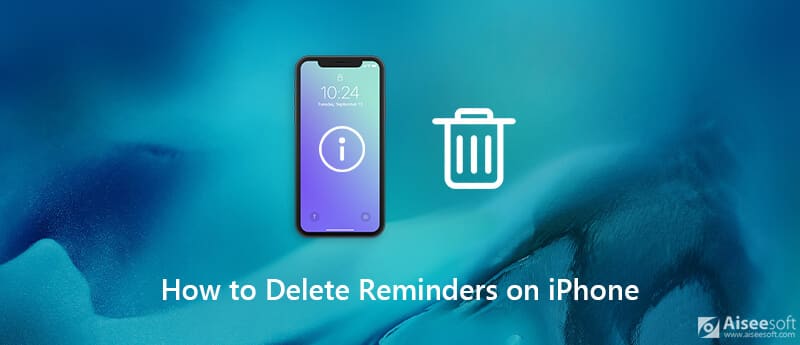
Når du er færdig med iPhone-påmindelser og ikke længere har brug for dem, skal du administrere og slette nogle påmindelseslister. Her i dette indlæg deler vi gerne 3 enkle metoder til at rydde påmindelser på iPhone.
Først fortæller vi dig den almindelige måde at slette en påmindelse på din iPhone eller iPad. Du kan følge nedenstående trin for at indstille og slippe af med påmindelser på iPhone.
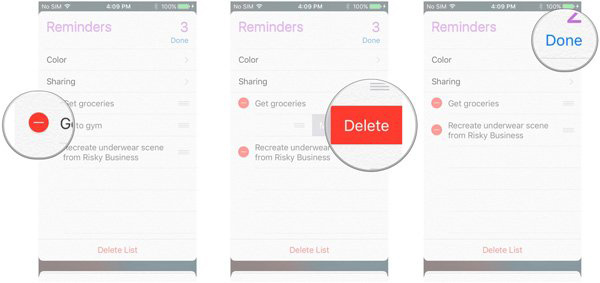
En ting, du skal vide, er, at når du trykker på Slet-knappen, vil din iPhone-påmindelse blive slettet direkte. Dette er ingen sletning, der bekræfter prompten.
Med den første metode kan du nemt slette en liste på din iPhone og iPad. I den nye iOS 13/14 har du ikke lov til at vælge og rydde flere påmindelser ad gangen. Hvis du hurtigt vil fjerne mange iPhone-påmindelser, kan du tjekke løsningen nedenfor.
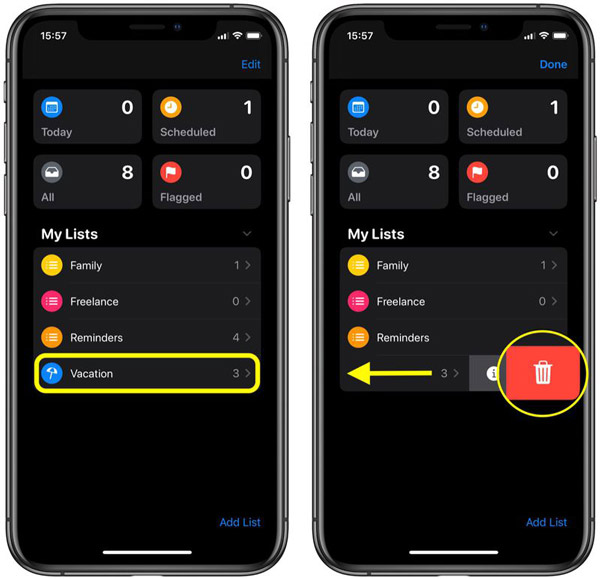
Med denne metode kan du rydde dine iPhone-påmindelseslister hurtigere. Tilsvarende findes der ingen meddelelse om sletning, og denne handling kan ikke fortrydes. Før du gør det, skal du bekræfte den påmindelsesliste, du vil slette.
Her kan du godt lide: Tre måder at gendanne / gendanne iPhone-påmindelser på
Du kan stole på de første 2 metoder til let at slippe af med påmindelser på iPhone. Men nogle gange vises disse slettede påmindelser måske igen på uventede måder, når de interagerer med påmindelser senere. Hvis du vil slette alle påmindelser på iPhone / iPad grundigt, kan du bruge den kraftfulde påmindelser til sletning af software, FoneEraser.

Downloads
FoneEraser - Bedste måde at slette påmindelser på iPhone
100 % sikker. Ingen annoncer.

For at hjælpe din computer med hurtigt at genkende din iPhone skal du trykke på Stol denne computer på din iPhone-skærm.


Denne iPhone-data visker giver en nem måde at hurtigt fjerne alle iOS-data inklusive påmindelser. Det er specielt designet til at rydde iPhone-data til salg eller videregivelse til en anden person.
Spørgsmål 1. Hvordan kontrolleres den slettede påmindelse på iPhone?
Som nævnt ovenfor kan sletningen af iPhone-påmindelsen ikke fjernes. Så hvad nu hvis du sletter en vigtig påmindelsesliste ved en fejltagelse? Faktisk har Apple designet en For nylig Slettet -funktionen i appen Påmindelser, hvis du fejlagtigt fjerner noget. Du kan gå til appen Påmindelser og trykke på Mapper > For nylig slettet at tjekke det.
Spørgsmål 2. Hvor længe vil de slettede påmindelser fortsætte på iPhone?
Den slettede iPhone-påmindelse gemmes på din iOS-enhed i 30 dage. Efter dette tidspunkt slettes det permanent.
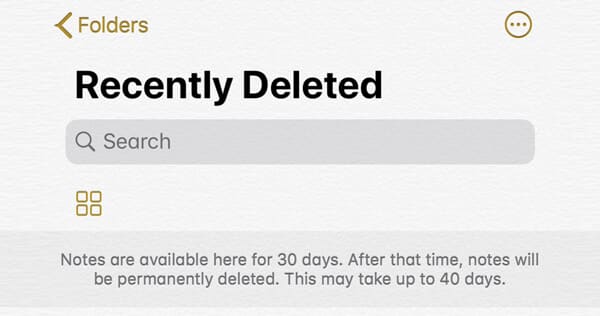
Spørgsmål 3. Hvordan redigeres og bruges påmindelser i iOS 13/14?
Hvis du bruger den nyeste iOS 13/14, kan du trykke på + for at oprette en ny påmindelse. På samme måde kan du trykke på tidsknappen for at indstille en forfaldsdato for påmindelsen. Du kan også tilføje en placering / vedhæftet fil og markere den. Du kan også bruge knappen Rediger detaljer til at redigere de detaljerede oplysninger om din påmindelse.
Apples Reminders-app er en almindeligt brugt standardapp. Du kan lave en masse to-do-lister i den for blot at minde. Med så mange iPhone-påmindelser samlet der, er det stille og roligt nødvendigt at administrere og slette de påmindelseselementer, der er blevet gennemført. Dette indlæg deler 3 enkle måder at hjælpe dig på slet påmindelser på iPhone. Du kan vælge din foretrukne for at udføre sletningen. Efterlad en besked, hvis du stadig har spørgsmål.
Bloker meddelelser / opkald
1. Bloker ingen opkalds-ID på iPhone 2. Gendan blokerede meddelelser på iPhone 3. Ring til nogen fra et blokeret nummer 4. Hvordan man ved, om nogen har blokeret mig på kik 5. Bloker Fjern blokering af nogen WhatsApp 6. Bloker deaktive Facebook-meddelelser
Den mest kraftfulde værktøj nogensinde, så brugerne kan slette alt iPhone-indhold som kontakter, beskeder, fotos, videoer, noter osv. Og indstillinger permanent og grundigt.
100 % sikker. Ingen annoncer.